windows10找不到家庭组的解决方法 win10控制面板没有家庭组怎么办
有些用户发现自己的win10电脑控制面板中没有家庭组设置,想要修复却不知道具体该如何操作,今天小编教大家windows10找不到家庭组的解决方法,操作很简单,大家跟着我的方法来操作吧。
方法如下:
1.最新版本的Win10系统已删除了家庭组功能,无法使用。但您可以使用其他方法设置。
2.右键单击任务栏中的网络,单击[打开网络和共享中心]。
3,然后选择[更改高级共享设置]进行输入。
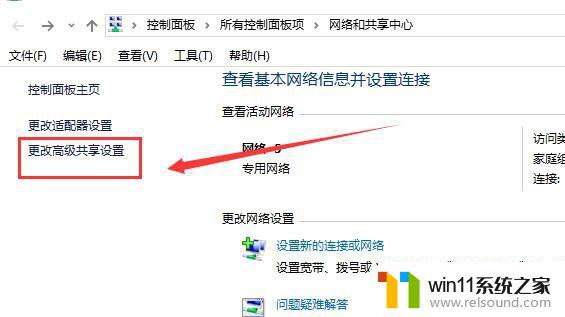
4.打开所有[启用共享]。
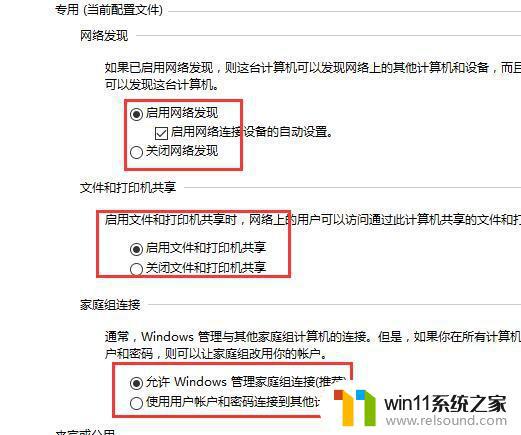
5,然后找到要共享的文件夹,鼠标按钮文件夹,选择[属性]。
6.在[分享]选项卡中,选择[共享]或[高级共享],这是不方便的。
7.如果您觉得上述方法是麻烦的,您也可以尝试重新加载系统来解决它。
清理系统时无意中删除了家庭组的插件。Win10快速安装系统下载>>
一旦一个按钮可以自动安装几分钟,此系统安装得非常简单。没有任何繁琐的操作。
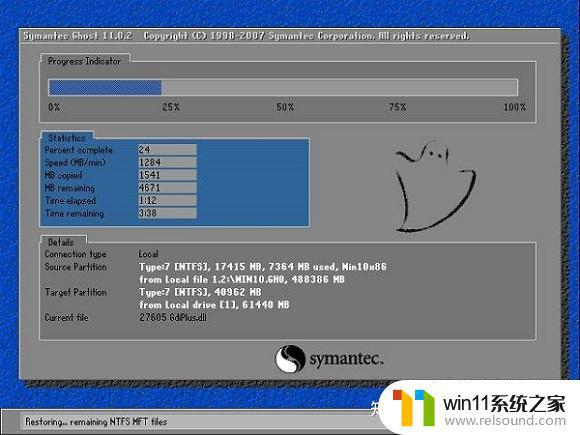
以上就是windows10找不到家庭组的解决方法的全部内容,碰到同样情况的朋友们赶紧参照小编的方法来处理吧,希望能够对大家有所帮助。















